win10开机图标就变乱怎么办 win10开机后图标变乱处理方法
更新时间:2023-06-06 11:57:31作者:runxin
由于我们在使用win10电脑时会将安装的程序图标存放在系统桌面上,因此为了也会对桌面布局进行调整,可是当用户在win10电脑开机进入系统桌面之后,却发现桌面图标又变得很是混乱,那么win10开机图标就变乱怎么办呢?下面小编就来告诉大家win10开机后图标变乱处理方法。
具体方法:
1、在键盘上按下“Win+R”组合键调出运行,或者在开始菜单找到“运行”,在运行中输入“regedit”打开“注册表编辑器”
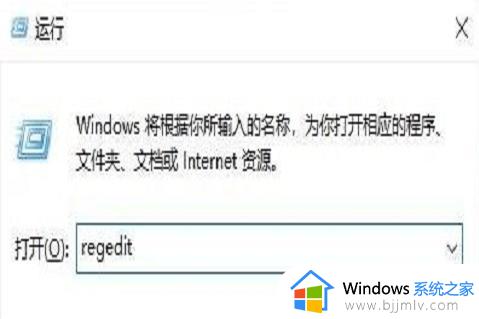
2、我们在注册表编辑器中依次展开至“HKEY_CURRENT_USERControl PanelDesktopWindowMetrics”
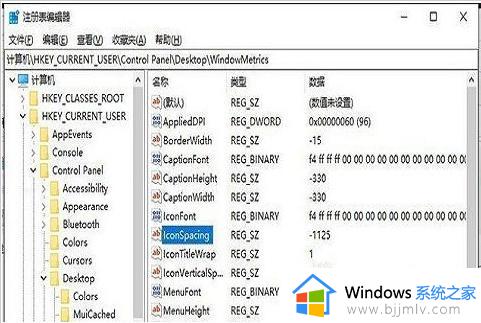
3、在注册表右侧窗口中,找到并双击打开“IconSpacing”的项,负数越大间隔就大,将数值数据修改为“-1200”

4、再找到并双击打开“IconVerticalSpacing”的项,负数越大间隔就大,将数值数据修改为“-1200”
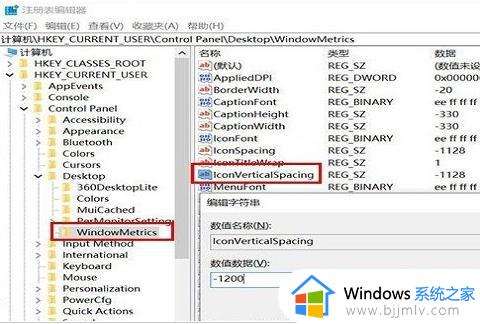
以上就是小编给大家讲解的win10开机后图标变乱处理方法了,碰到同样情况的朋友们赶紧参照小编的方法来处理吧,希望本文能够对大家有所帮助。
win10开机图标就变乱怎么办 win10开机后图标变乱处理方法相关教程
- win10开机图标就变乱怎么办 wen10电脑开机图标混乱如何解决
- win10桌面图标每次开机都乱怎么办 win10桌面图标每次重启都变乱解决方法
- win10桌面图标乱跑怎么办 win10电脑桌面图标乱跑处理方法
- win10开机桌面图标错乱怎么办 win10一开机桌面图标乱了解决方法
- win10重启桌面图标打乱怎么办 win10桌面图标重启后又乱了处理方法
- win10桌面图标刷新就重排怎么办 win10桌面图标刷新就乱处理方法
- win10桌面图标乱了怎么恢复 win10图标系统乱了的恢复方法
- win10刷新桌面图标会变位置怎么办 win10桌面刷新后图标位置变动处理方法
- win10更新后开机很慢怎么办 win10更新后开机变慢处理方法
- win10电脑控制面板图标变了怎么办 win10控制面板图标乱动如何解决
- win10如何看是否激活成功?怎么看win10是否激活状态
- win10怎么调语言设置 win10语言设置教程
- win10如何开启数据执行保护模式 win10怎么打开数据执行保护功能
- windows10怎么改文件属性 win10如何修改文件属性
- win10网络适配器驱动未检测到怎么办 win10未检测网络适配器的驱动程序处理方法
- win10的快速启动关闭设置方法 win10系统的快速启动怎么关闭
热门推荐
win10系统教程推荐
- 1 windows10怎么改名字 如何更改Windows10用户名
- 2 win10如何扩大c盘容量 win10怎么扩大c盘空间
- 3 windows10怎么改壁纸 更改win10桌面背景的步骤
- 4 win10显示扬声器未接入设备怎么办 win10电脑显示扬声器未接入处理方法
- 5 win10新建文件夹不见了怎么办 win10系统新建文件夹没有处理方法
- 6 windows10怎么不让电脑锁屏 win10系统如何彻底关掉自动锁屏
- 7 win10无线投屏搜索不到电视怎么办 win10无线投屏搜索不到电视如何处理
- 8 win10怎么备份磁盘的所有东西?win10如何备份磁盘文件数据
- 9 win10怎么把麦克风声音调大 win10如何把麦克风音量调大
- 10 win10看硬盘信息怎么查询 win10在哪里看硬盘信息
win10系统推荐